MacOS 系统安装超详细教程
Hello,大家好,今天我们又见面了!
本文为EricNTH的原创博客,转载请注明出处!
欢迎关注我的公众号:Huayu_IT!里面有许多编程和计算机的有趣知识哦~

我用的是MacOS10.13 High Sierra,其它版本基本没有区别哦!
一 等进度条走完,继续。
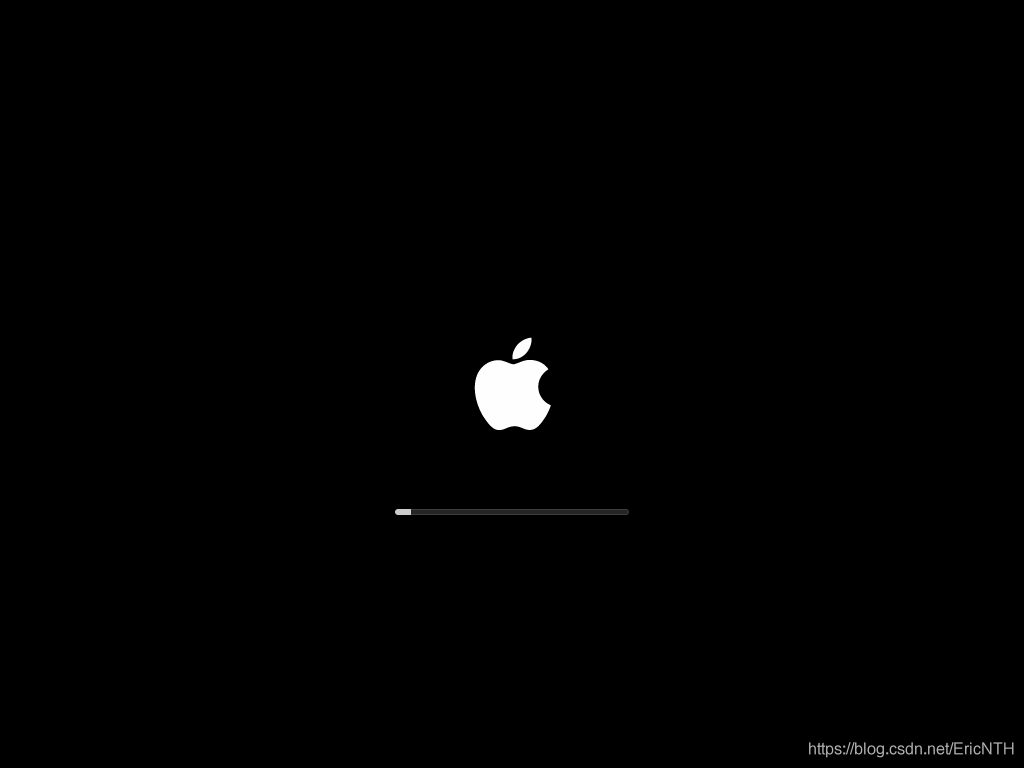
二 选择语言。
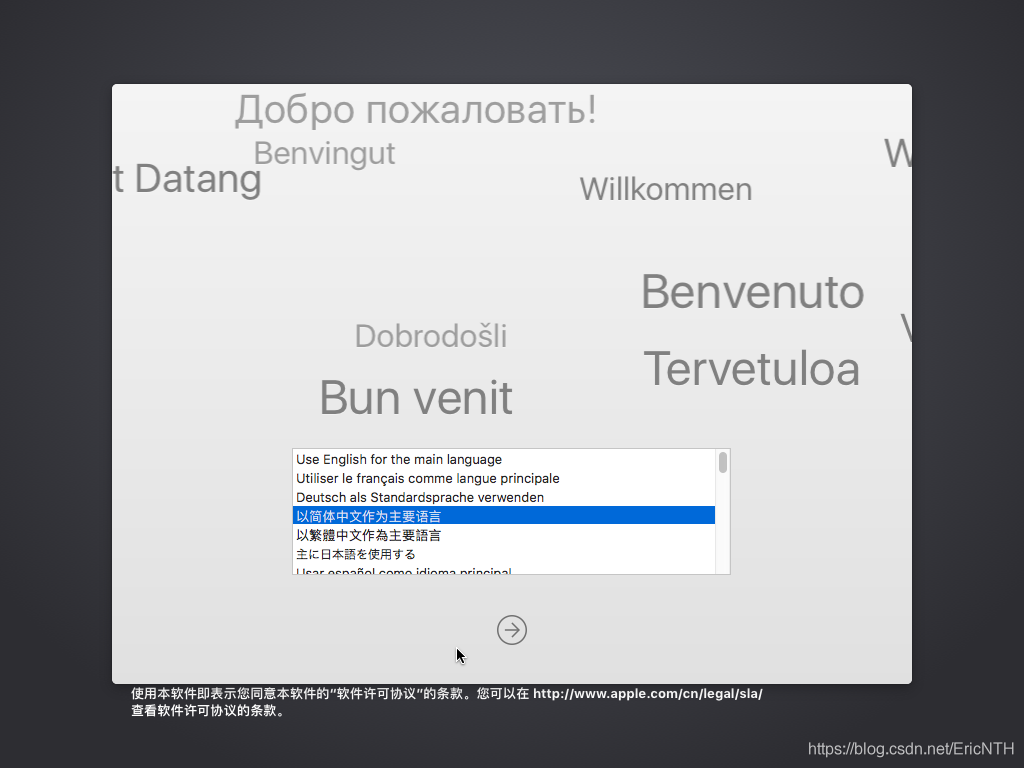
三 选择上面的实用工具–>磁盘工具。(苹果物理机可以不用,跳至 五)
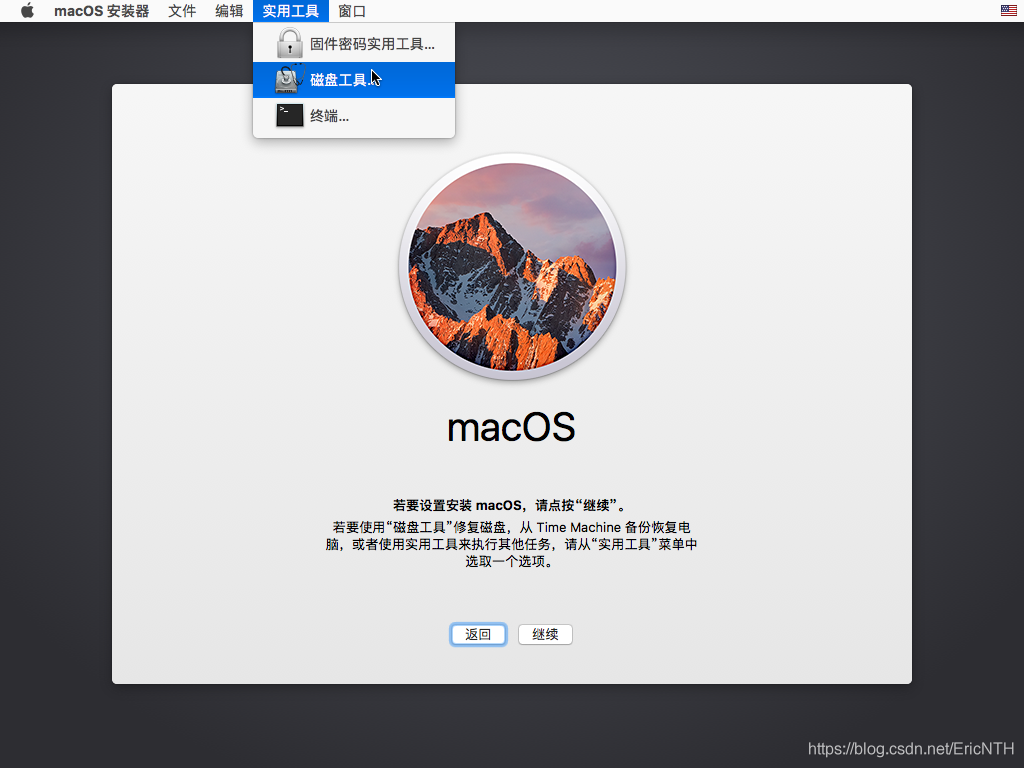
四 选择你的那个磁盘(不要选那个安装光盘),点击抹掉。
格式和方案如下图。
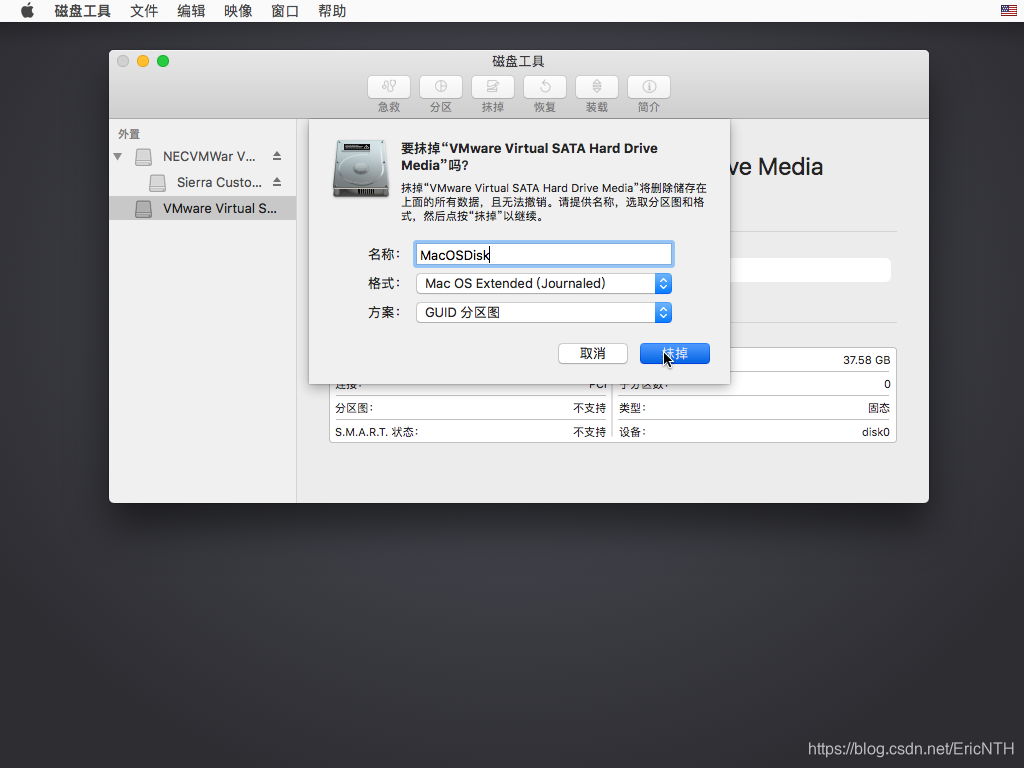
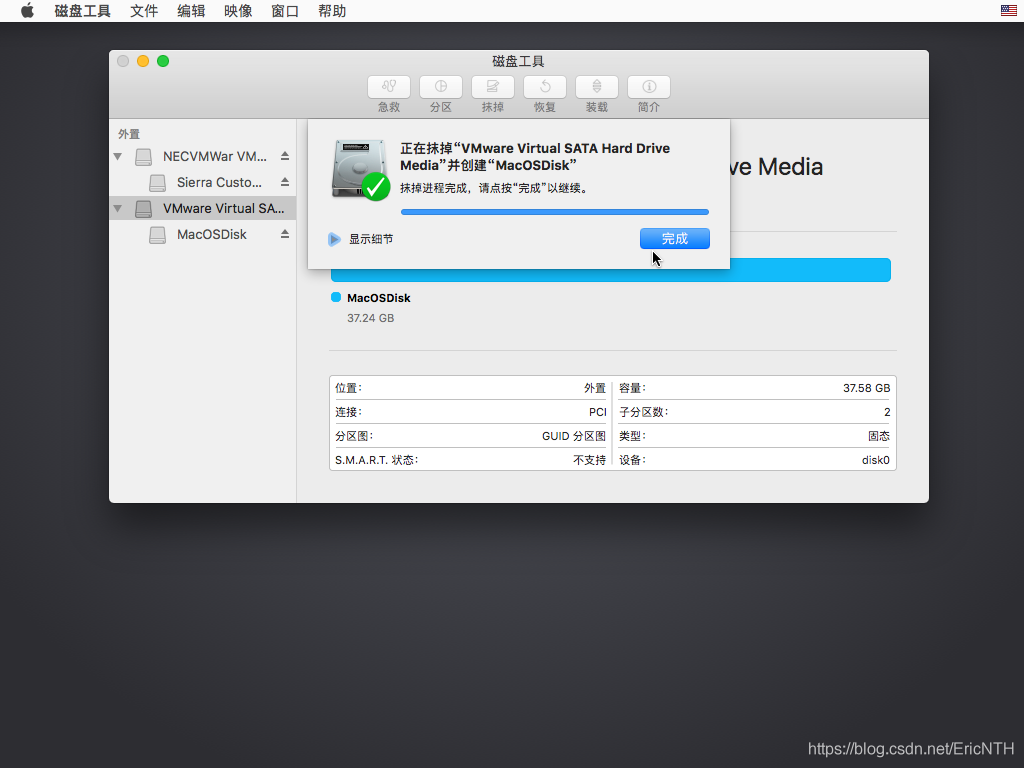
关闭磁盘工具。
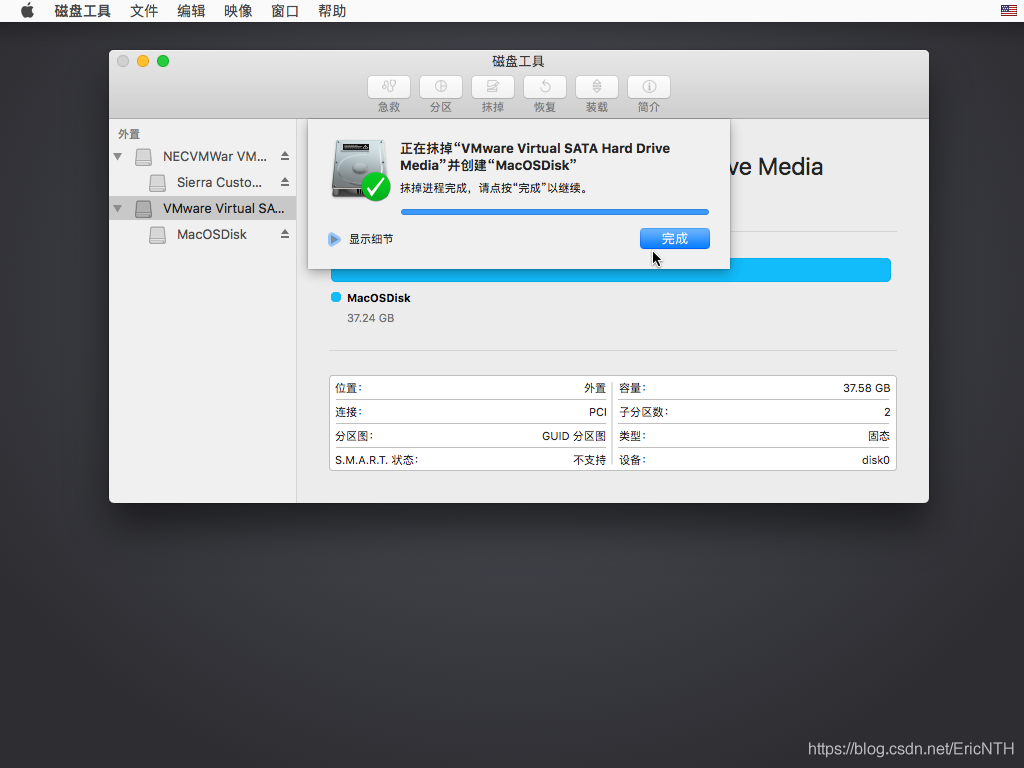
五 选择“继续”
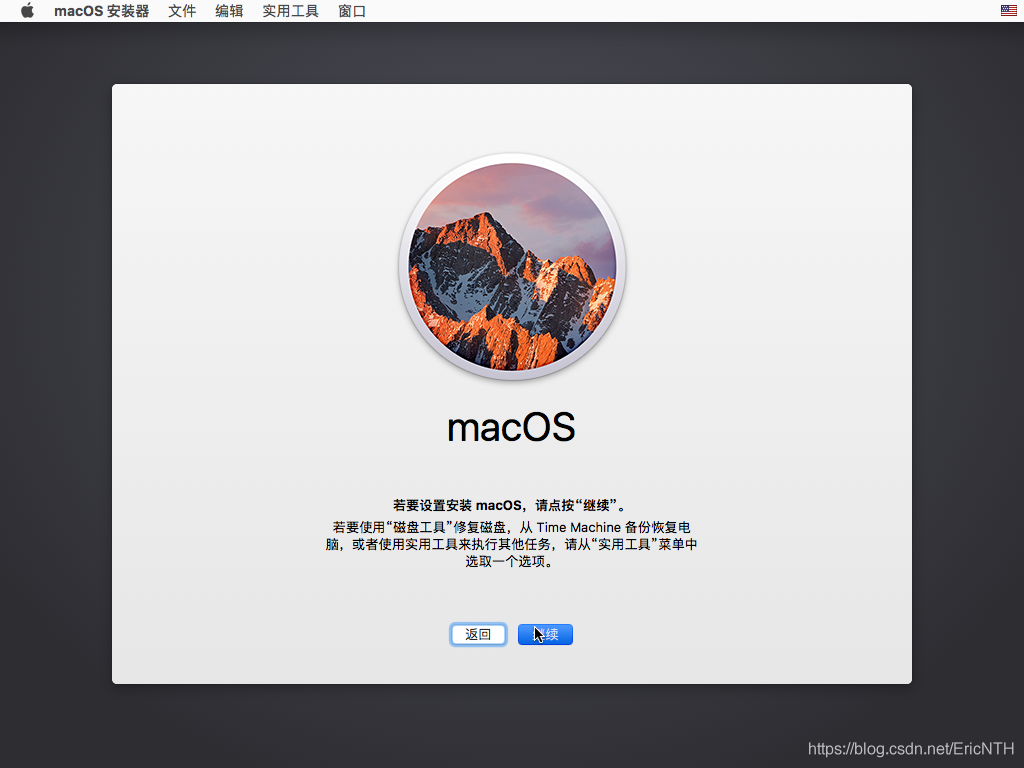
六 跳出来一个协议,选择“同意”->“同意”(抱歉,手快了,没截到)
七 选中刚刚抹掉过的那个磁盘,点击“继续”。
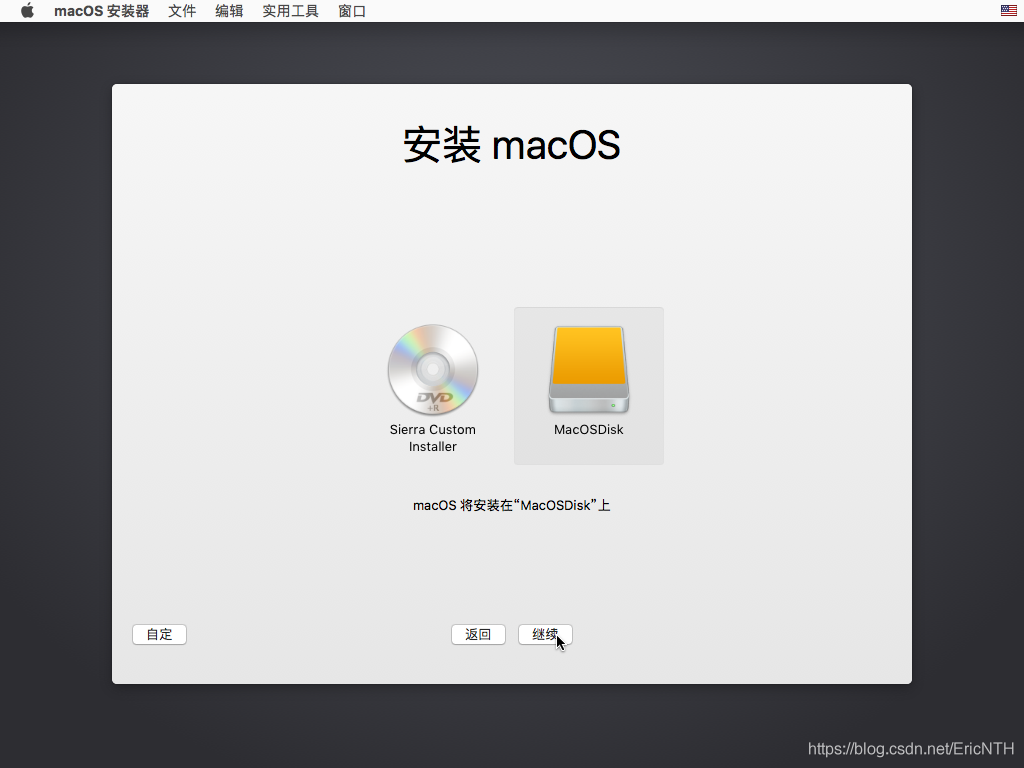
八 等待20分钟左右。(可以玩会手机或泡杯茶啥的)
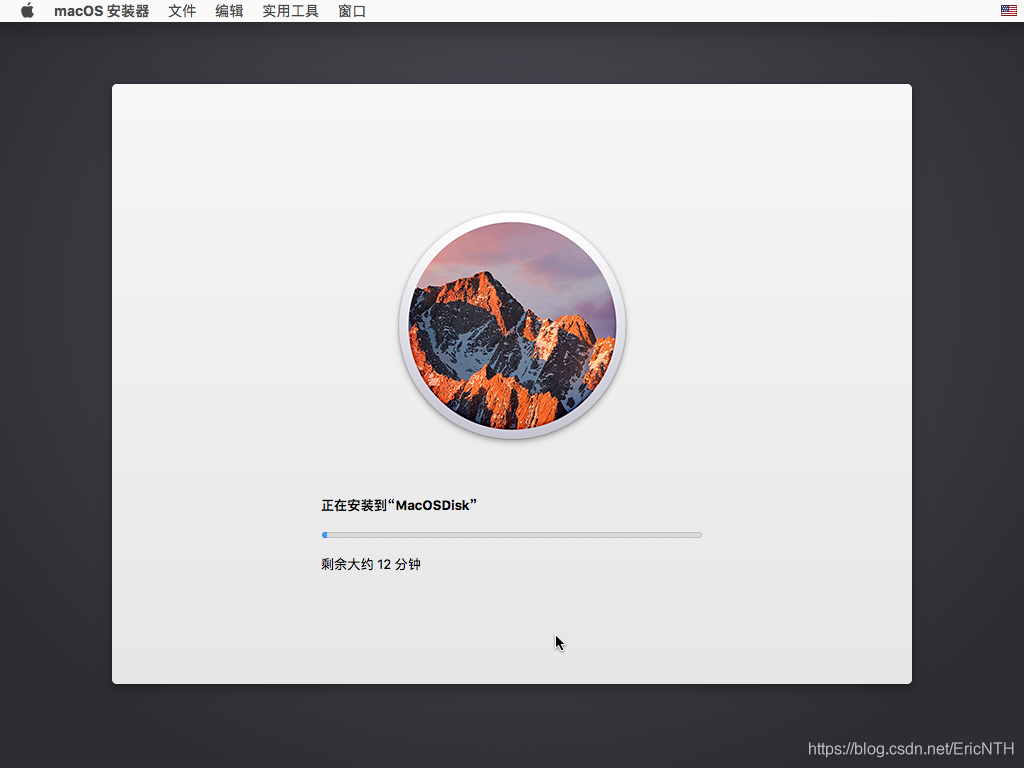
还有5分钟,加油!
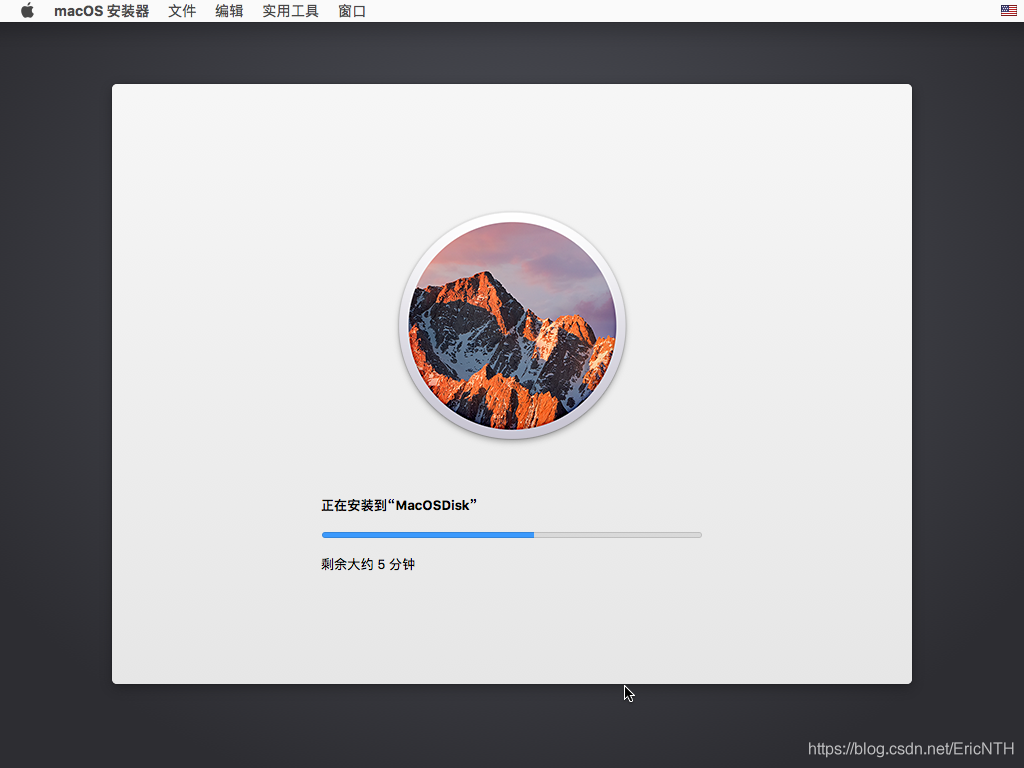
安装好了,开始重启。
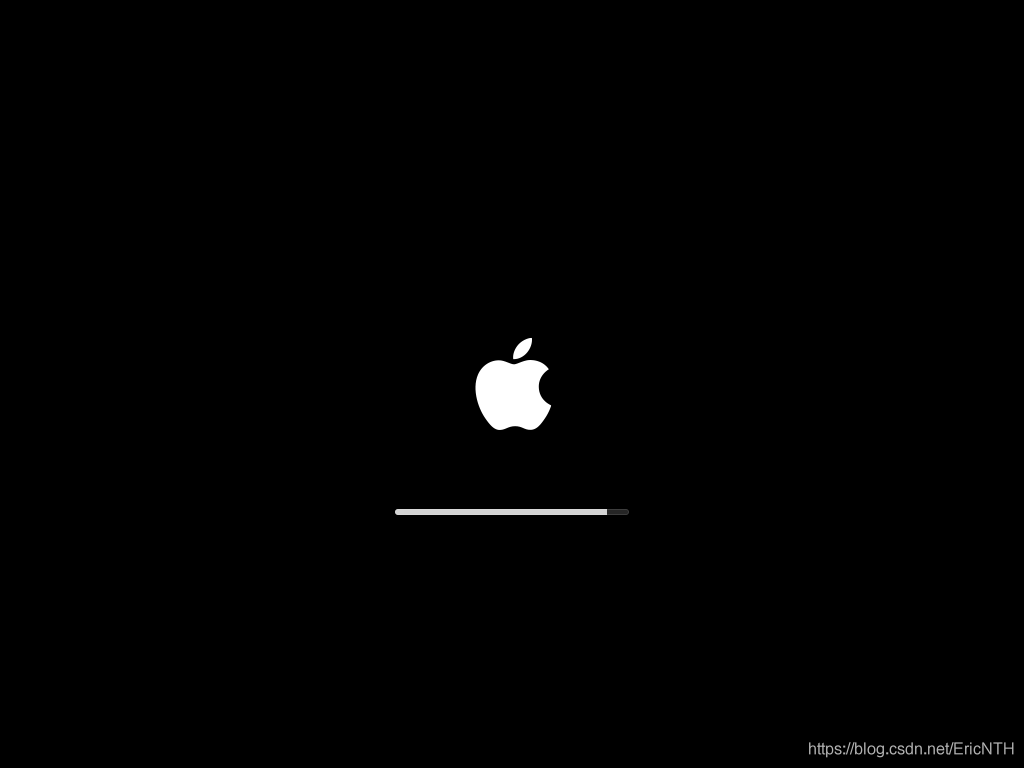
这个灰色页面会持续大约20秒,不用着急。
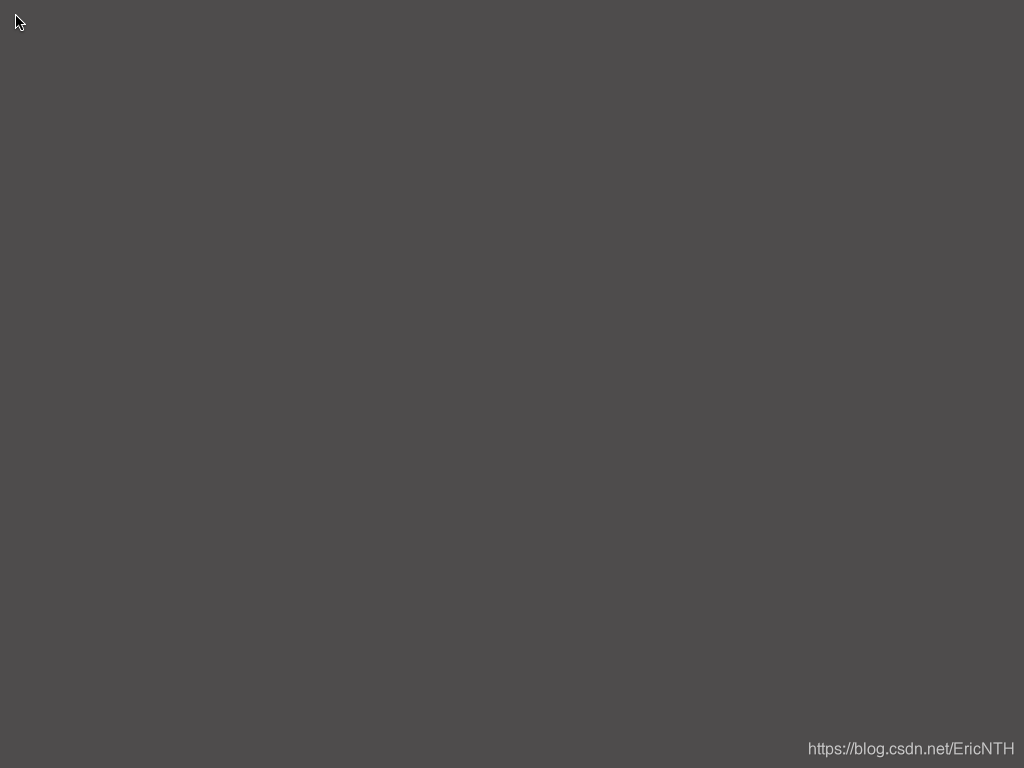
九 终于装好了!开始设置!选择地区。
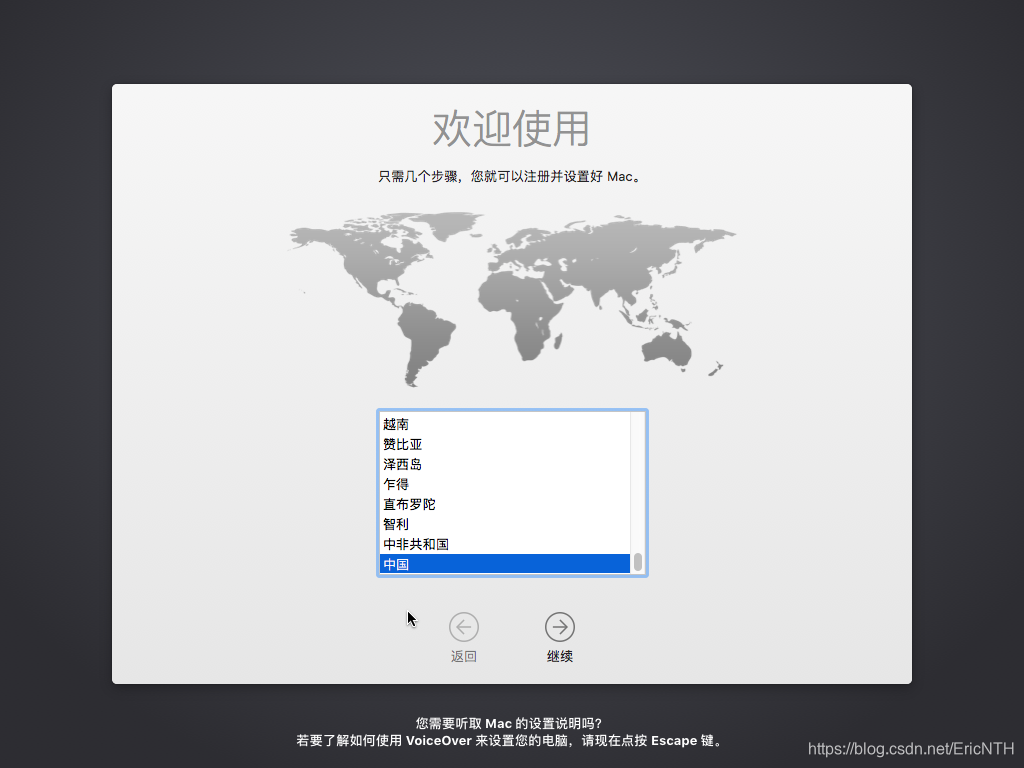
十 键盘,请自行选择。
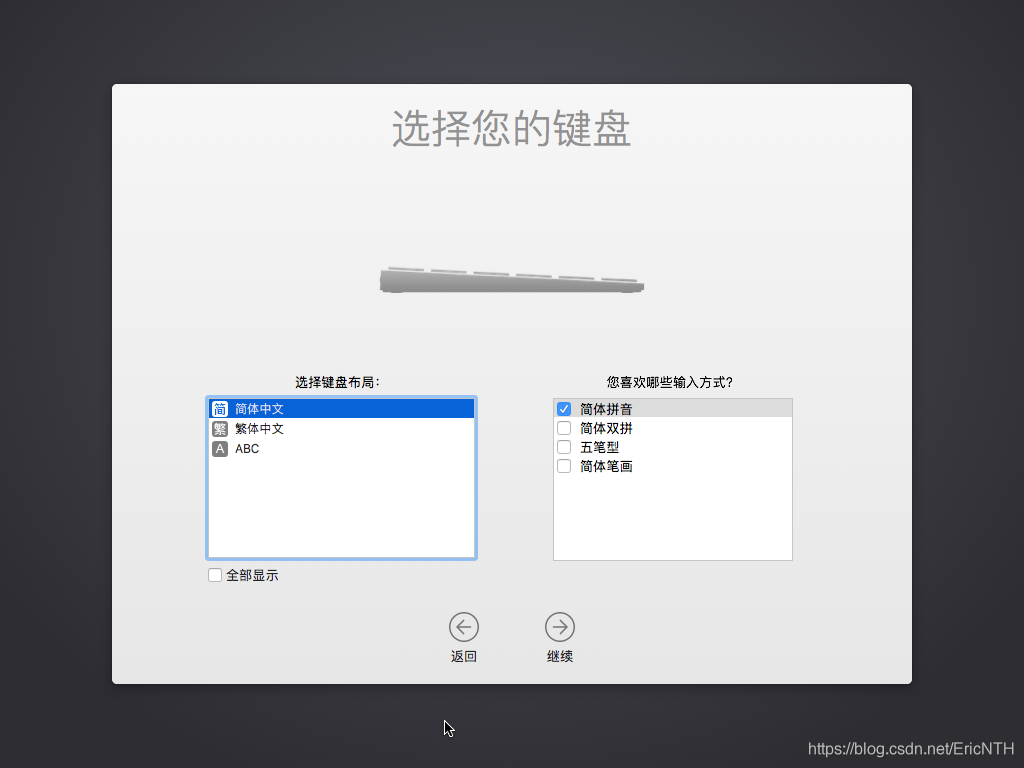
十一 根据自身情况选择,一般不需要。
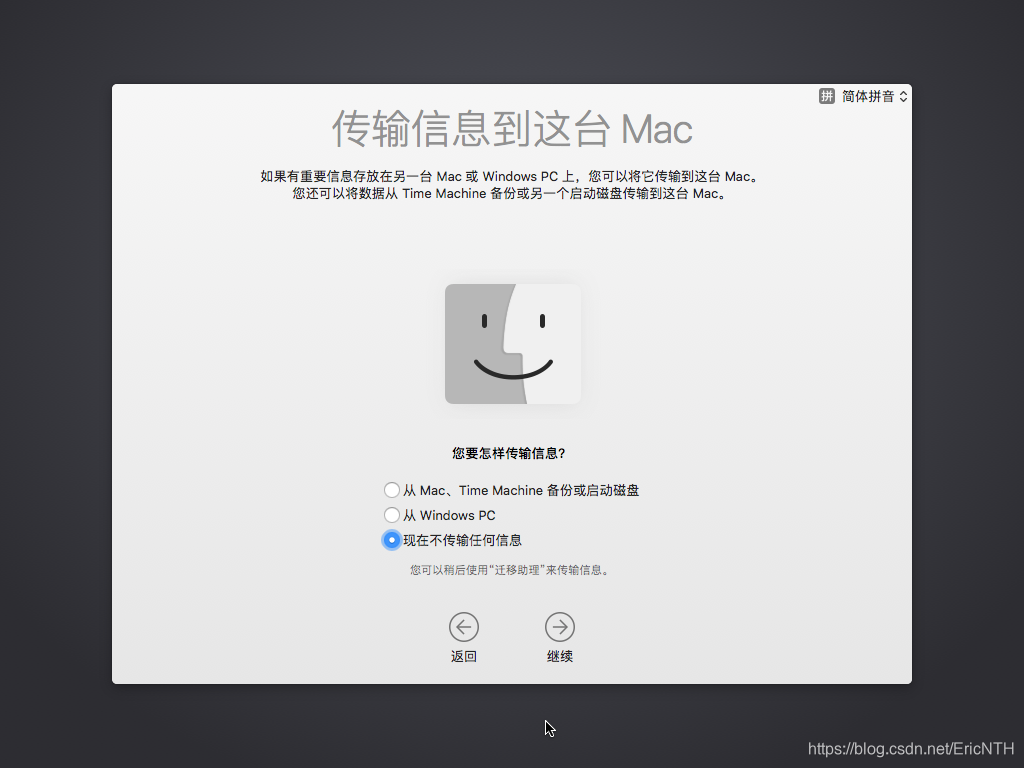
十二 有Apple ID的可以用,我就不使用了。
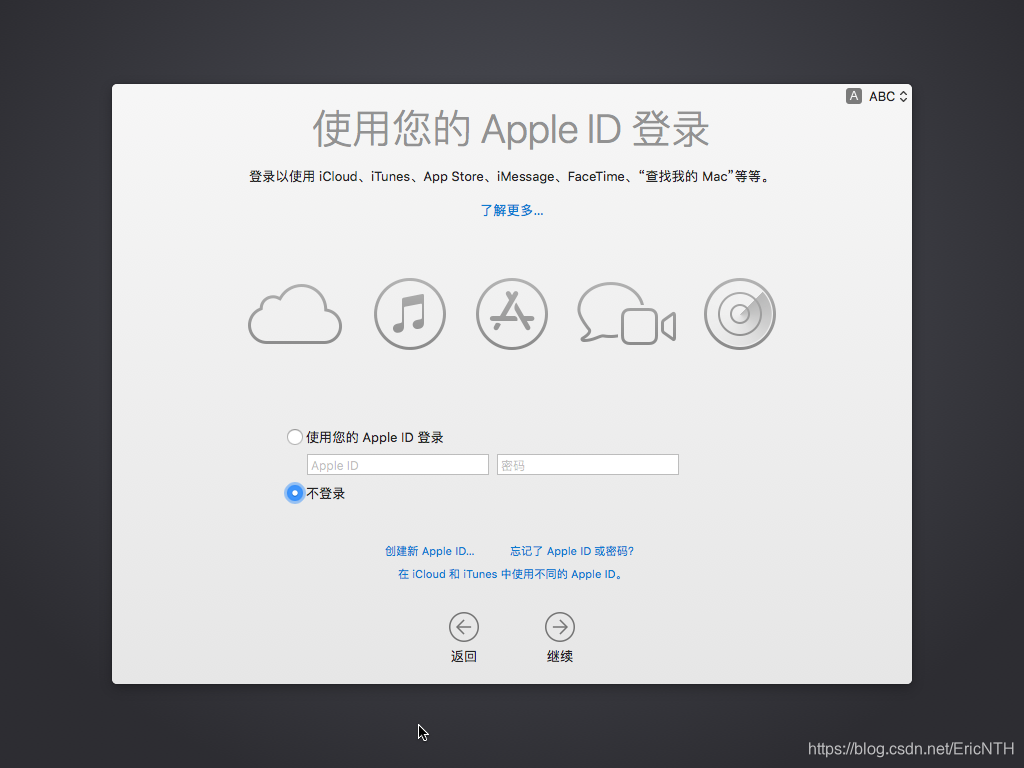
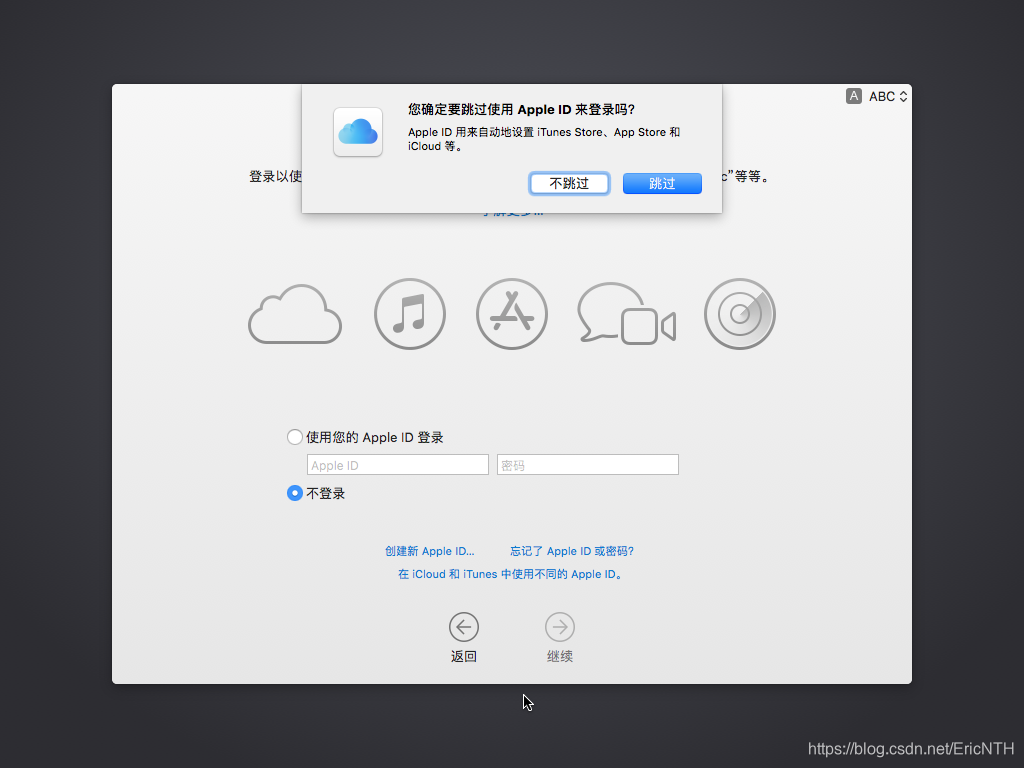
十三 同意。
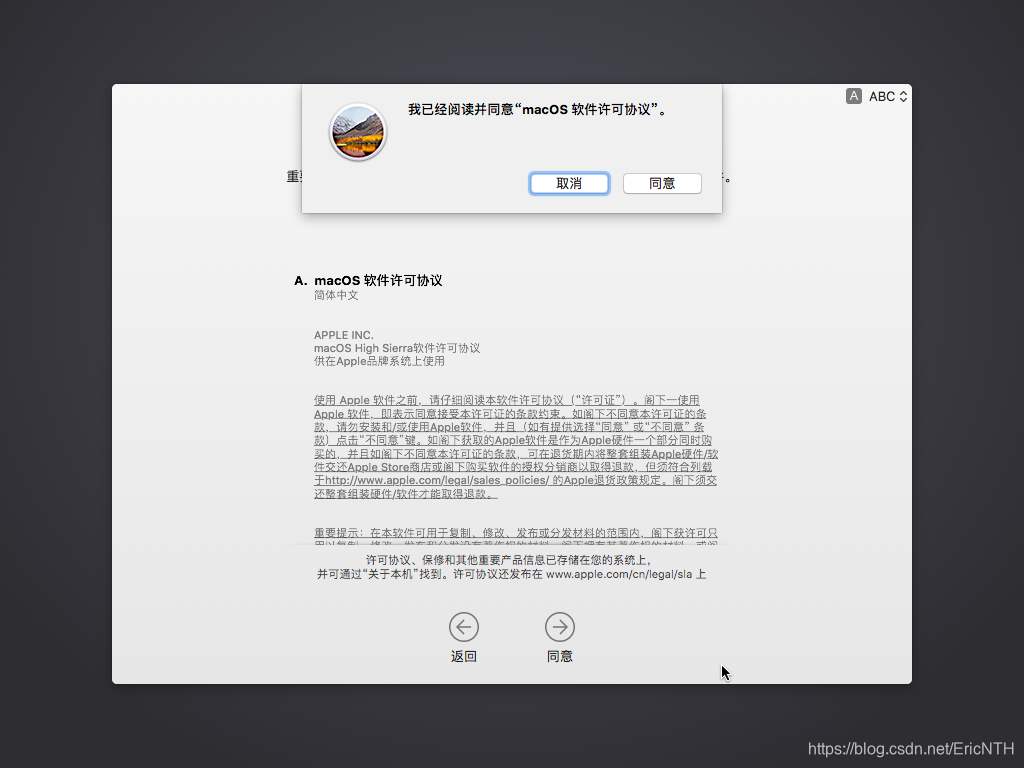
十四 自己填写账号密码。
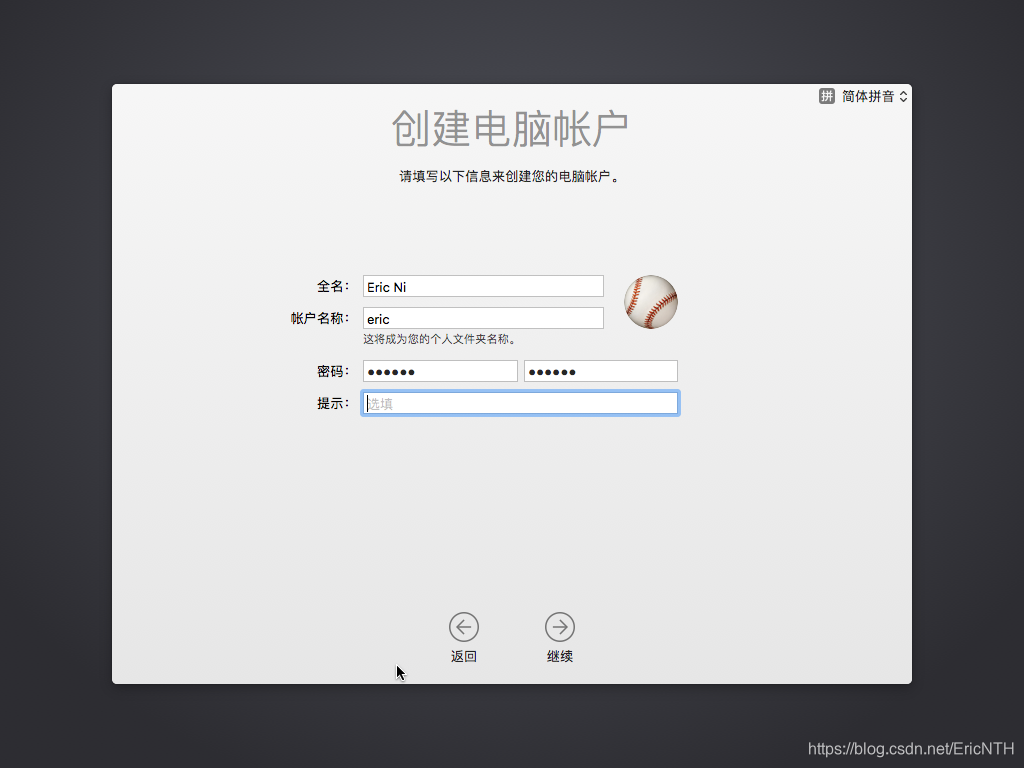
大概15秒就能创建好了。
十五 继续。
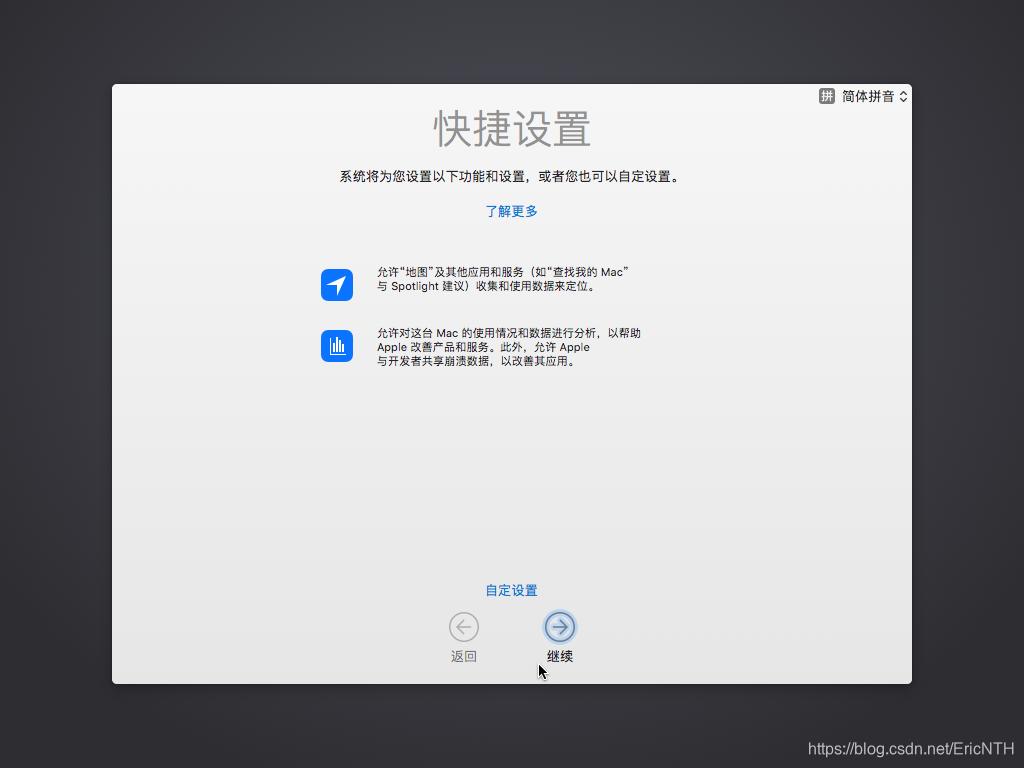
等上面三个勾都打好了,就设置好了。
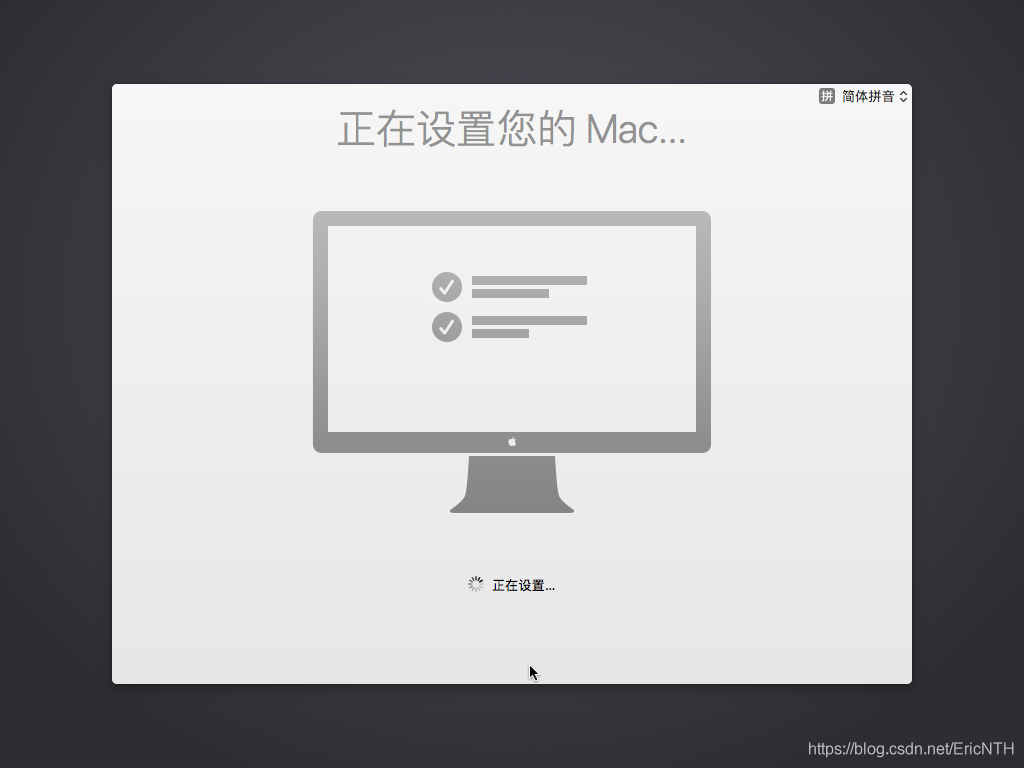
十六 好了,完成,推出光盘!
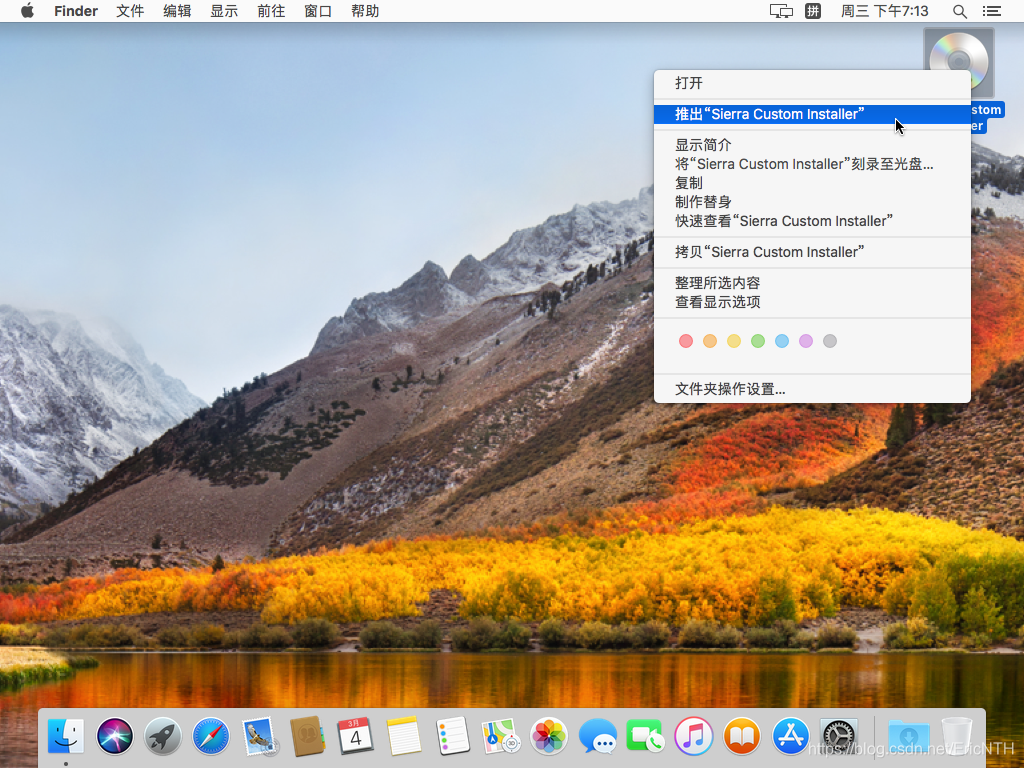
然后,就可以享用你的苹果了~
今天我的分享就到这里,大家再见!
本文为EricNTH的原创博客,转载请注明出处!



 以High Sierra为例,详细讲解苹果MacOS系统的下载/安装过程。
以High Sierra为例,详细讲解苹果MacOS系统的下载/安装过程。
